win11安装不了nvidia驱动怎么办 win11无法安装nvidia驱动处理方法
通常在win11系统运行的过程中,每隔一段时间都会对电脑硬件驱动程序进行更新,从而保证用户的正常操作,不过最近有用户在手动更新win11系统nvidia驱动时,却遇到了无法安装的情况,对此win11安装不了nvidia驱动怎么办呢?在文本中小编就给大家介绍win11无法安装nvidia驱动处理方法。
准备工作:
1、首先确认选择下载的是Win11配适的最新显卡驱动,如果用户下载了Win10版本的显卡驱动将无法正常安装。
2、其次,用户可以根据自己的需求,进入安全模式尝试在安全模式中安装。
具体方法如下:
方法一:进入安全模式方法
1、直接选择开始菜单中的关机,同时按住 Shift 键不放然后用鼠标点击重启。
2、正常重启电脑后会直接进入到选择一个选项,在这里我们选择疑难解答选项,如下图。
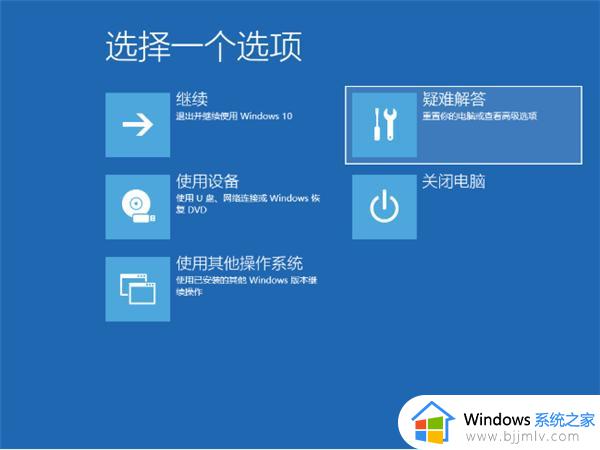
3、在疑难解答选项中选择高级选项,如图。
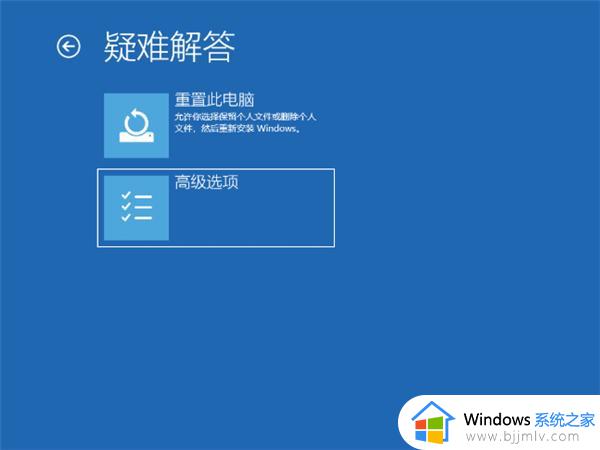
4、在高级选项中我们选择启动设置选项,如图。

5、在启动设置中,我们直接点击右下角的重启,如图。
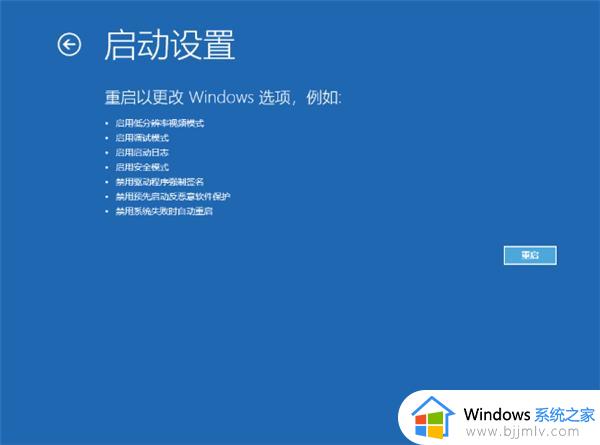
6、正常重启电脑后,在高级启动选项中,我们使用方向键上下选择,选择安全模式,如图。
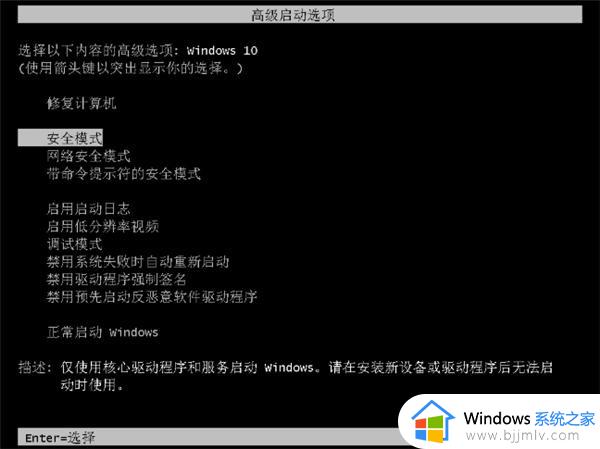
方法二:(亲测可用)
1、win+r输入gpedit.msc进入组策略。
2、在计算机配置-管理模块-系统-设备安装中点击设备安装限制。
3、然后点击策略设置,关闭“阻止使用与下列设备安装程序类匹配的驱动程序安装设备”即可。
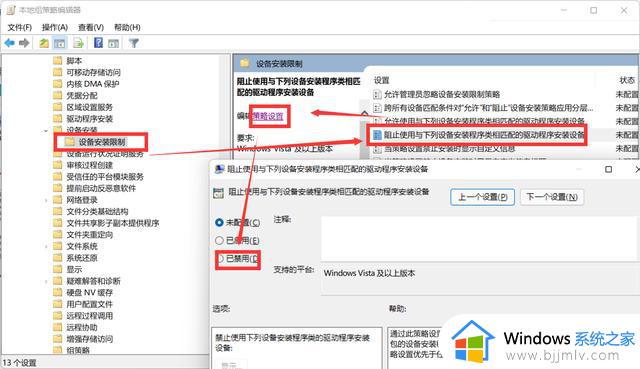
以上就是小编给大家带来的win11无法安装nvidia驱动处理方法了,碰到同样情况的朋友们赶紧参照小编的方法来处理吧,希望本文能够对大家有所帮助。
win11安装不了nvidia驱动怎么办 win11无法安装nvidia驱动处理方法相关教程
- win11的nvidia驱动怎么安装 win11系统nvidia显卡驱动安装教程
- nvidia安装与win11不兼容怎么办 nvidia显卡驱动安装失败win11如何修复
- 显卡驱动不兼容win11怎么办 win11安装显卡驱动不兼容处理方法
- win11无线网卡驱动怎么安装 win11无线网卡驱动安装方法
- win11n卡驱动安装失败怎么办 win11电脑nvidia安装程序失败处理方法
- win11安装不了打印机驱动怎么办 win11无法安装打印机驱动解决方法
- win11打印机驱动安装不上怎么办_win11打印机驱动安装不了处理方法
- win11声卡驱动装不上去怎么办 win11声卡驱动无法安装处理方法
- win11安装软件时提示无效驱动器怎么办 win11安装程序提示无效驱动器处理方法
- win11安装打印机驱动一直失败怎么办?win11打印机驱动安装失败处理方法
- win11恢复出厂设置的教程 怎么把电脑恢复出厂设置win11
- win11控制面板打开方法 win11控制面板在哪里打开
- win11开机无法登录到你的账户怎么办 win11开机无法登录账号修复方案
- win11开机怎么跳过联网设置 如何跳过win11开机联网步骤
- 怎么把win11右键改成win10 win11右键菜单改回win10的步骤
- 怎么把win11任务栏变透明 win11系统底部任务栏透明设置方法
win11系统教程推荐
- 1 怎么把win11任务栏变透明 win11系统底部任务栏透明设置方法
- 2 win11开机时间不准怎么办 win11开机时间总是不对如何解决
- 3 windows 11如何关机 win11关机教程
- 4 win11更换字体样式设置方法 win11怎么更改字体样式
- 5 win11服务器管理器怎么打开 win11如何打开服务器管理器
- 6 0x00000040共享打印机win11怎么办 win11共享打印机错误0x00000040如何处理
- 7 win11桌面假死鼠标能动怎么办 win11桌面假死无响应鼠标能动怎么解决
- 8 win11录屏按钮是灰色的怎么办 win11录屏功能开始录制灰色解决方法
- 9 华硕电脑怎么分盘win11 win11华硕电脑分盘教程
- 10 win11开机任务栏卡死怎么办 win11开机任务栏卡住处理方法
win11系统推荐
- 1 番茄花园ghost win11 64位标准专业版下载v2024.07
- 2 深度技术ghost win11 64位中文免激活版下载v2024.06
- 3 深度技术ghost win11 64位稳定专业版下载v2024.06
- 4 番茄花园ghost win11 64位正式免激活版下载v2024.05
- 5 技术员联盟ghost win11 64位中文正式版下载v2024.05
- 6 系统之家ghost win11 64位最新家庭版下载v2024.04
- 7 ghost windows11 64位专业版原版下载v2024.04
- 8 惠普笔记本电脑ghost win11 64位专业永久激活版下载v2024.04
- 9 技术员联盟ghost win11 64位官方纯净版下载v2024.03
- 10 萝卜家园ghost win11 64位官方正式版下载v2024.03